A számítások a táblázatokban szó 2018 blogja khlebalin dmitriy
Ma, a kollégám megkérdezte: „Lehetséges, hogy nem számítások Word táblázatok” (ő kérte, amit a munkát az intézetben a témában?). Hogy őszinte legyek minden korábbi gyakorlat segítségével Ward, beszélek nem hallható a volt megérteni. Tehát dióhéjban, hogy ne nézd sokáig:
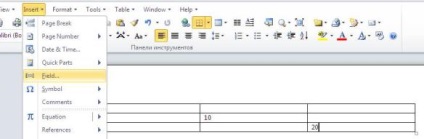
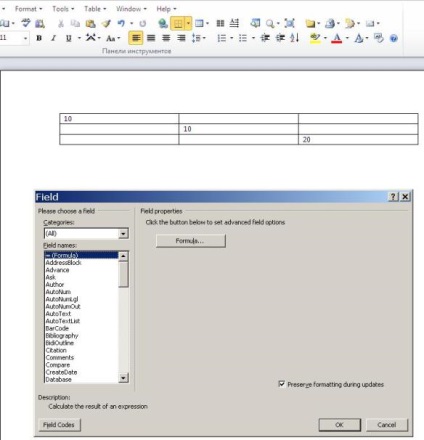
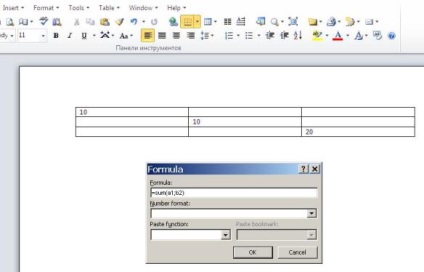
De mi a helyzet akkor ezzel azt az interneten:
Megfogant valahogy életének könnyebbé tételére a miniszter ugyanaz a cég, és hozzon létre egy sablon dokumentum kiszámításához az asztalra. Ez csak egy számlát.
Mit tettem? Húztam egy táblázatot, amely rendelkezik a szükséges sejt adatokat, és a terméket (szorzás) ezeket az adatokat meg kell jelennie a szomszédos cellában. Az Excel, mint egy jelentéktelen művelet egy percig tart. És a Word-e még soha semmilyen számítást nem proizodit és így érdekesebb volt számomra ez a feladat.
Nos, nézzük mi van például három oszlop és három sort a táblázatban. Sejteket, amelyek tartalmazhatnak olyan adatokat, amelyek által kijelölt egy alfanumerikus kód. Oszlopok (függőleges) kijelölt latin betűkkel A-tól Z-ig, és a sor (vízszintes) jelöli számokat. Így a mi példánkban tudjuk határozni a 3 oszlop leveleiben ból C és három sor - 1, 2 és 3.
Az adott cella nevezik A1, B2, mint egy sakktábla.
Cell tartalmú, bizonyos mennyiségű árut, lehet hivatkozni az A2, tartalmazó sejtet az egység értékét az áruk, a továbbiakban adatok B2.Proizvedenie szereplő ezekben a sejtekben, ki kell számolnunk a számítás eredményét elhelyezett C2 cella. Tedd a kurzort a C2 cella, továbbá:
Mivel az adatok még, így az eredmény nulla.
Most érvényességének ellenőrzésére a képlet. Bemutatjuk néhány adatot cellában A2 és B2. Us hogy egy lapot, vagy a kurzort a kapott sejt (jelöld ki), majd nyomja meg az F9. Ennek eredményeként, azt az eredményt kapjuk.
Meg kell jegyezni, hogy az ilyen számítások Word táblázatok inkább kellemetlen, tekintve azt a tényt is, hogy a számítások Word-e a kézi, hogyan működik az Excel. Ha meg egyéb adatokat az A2 és B2 cella, annak érdekében, hogy egy új eredmény a C2 cellában kell ismét válassza ki a C2 cellában, majd nyomja meg az F9 billentyűt, vagy válassza ki a parancsikont a jobb egérgombbal menüben kattintson a Frissítés Field, vagy a szerszám tábla panel és a határ nyomjon meg egy gombot AutoSum.
Ha szüksége van néhány komolyabb számítások elvileg be lehet ágyazni az Excel táblázatkezelő egy Word dokumentumba. De ismétlem, ésszerűbb és könnyebb lesz tanulni Excel program MS Office csomagot, és működjön együtt a számítások már benne.
Ami a titkár, az élet, hogy én akartam, hogy könnyebben látható, ezeket a nehézségeket a számítások, ő elhagyta őket, és használja a közös sablon mezők ezekben a sejtekben.
Tehát, hogy képes legyen a későbbiekben használni ezt a módszert a saját dokumentumok, értsük elvének működését. Ehhez:
Most, hogy számításokat végezni az adatok az első két sejtek és automatikusan megkapja az eredményt a harmadik cella, meg kell védeni formában. A felhasználó ezután nem lesz képes változtatni semmit ebben a dokumentumban, amellett, hogy az adatok bevitelét egy mezőt a sejteket. Egyrészt, mert bizonyos mértékben korlátozza a használatát a dokumentumot, és másrészt lehetővé teszi, hogy automatizálják a számítások nélkül Excel.
Hogy megvédje ezt az űrlapot és kattintson a "Protect Form". Most a felhasználó elérhető lesz az adatbevitel csak az A1 és B1 cellában. Próbáld meg beléjük néhány adatot, és mozgassa a sejtek közötti tabulátorral (Tab gombot a billentyűzeten). Mint látható, a számításokat automatikusan történik.
Hogyan kell használni ezt a módszert a dokumentumokban, akkor döntsd el magad. A lényeg az, hogy érti az elvet alkalmazott számítási. Azt hiszem, ez a cikk könnyen érthető. Ha nem, akkor írj nekem egy levelet, és kérdéseket feltenni. A kérdés, amit írt a hírlevélre, vagy próbálja meg válaszolni rájuk magát.